目次
- 1.仮想サーバの仕様
- 1.9 Fusion ioMemoryモデルの仮想サーバ専有タイプ故障時の保守
- 1.10 NVMeモデルの仮想サーバ専有タイプ故障時の保守
- 1.共通機能と情報
- 2.仮想サーバの設定
- 3.システムストレージの設定
- 4.追加ストレージの設定
- 5.ストレージアーカイブの操作
- 6.グローバルネットワークの操作
- 7.プライベートネットワークの設定
- 8.FW+LB 専有タイプの設定
- 9.FW+LB ベストエフォートタイプの設定
- 9.1 FW+LB ベストエフォートタイプの設定画面
- 9.2 FW+LB ベストエフォートタイプのネットワーク初期設定
- 9.3 FW+LB ベストエフォートタイプのExternal VIPの設定
- 9.4 FW+LB ベストエフォートタイプの監視用IPアドレスの割り当てと解除
- 9.5 FW+LB ベストエフォートタイプのスタティックルートの設定
- 9.6 FW+LB ベストエフォートタイプのロードバランシングの設定
- 9.7 FW+LB ベストエフォートタイプのFWルールの設定
- 9.8 FW+LB ベストエフォートタイプのSNATの設定
- 9.9 FW+LB ベストエフォートタイプの使用状況の確認
- 9.10 FW+LB ベストエフォートタイプの再起動
- 10.ファイアウォールの設定
- 11.IIJ統合運用管理サービス連携設定
- 12. ご利用中の仮想アプライアンスの確認
- E:コントロールパネルでの設定方法
- 9.FW+LB ベストエフォートタイプの設定
- 9.6 FW+LB ベストエフォートタイプのロードバランシングの設定
- 9.6.4 フェールオーバー先を追加、編集、削除する
9.6.4 フェールオーバー先を追加、編集、削除する
フェールオーバー先には、以下の場合にリクエストが送信されます。なお、フェールオーバー先に対しては、ヘルスチェックは実行されません。
- 登録されているすべてのロードバランス先のヘルスチェックが失敗した場合
- 登録されているすべてのロードバランス先が無効状態になっている場合
FW+LB ベストエフォートタイプのLBに追加したロードバランシング設定に、フェールオーバー先の仮想サーバを追加する方法を説明します。また、フェールオーバー先の編集、及び削除方法を説明します。フェールオーバー先の追加、編集、削除は、FW+LB ベストエフォートタイプの詳細画面の「ロードバランシング設定」タブで実行します。
- 1つのロードバランシング設定に対して、フェールオーバー先を1つ追加できます。
- FW+LB ベストエフォートタイプの詳細画面の開き方について詳しくは、「9.1.2 FW+LB ベストエフォートタイプの詳細」をご覧ください。
フェールオーバー先を追加する
1.「ロードバランシング設定」タブをクリックします。
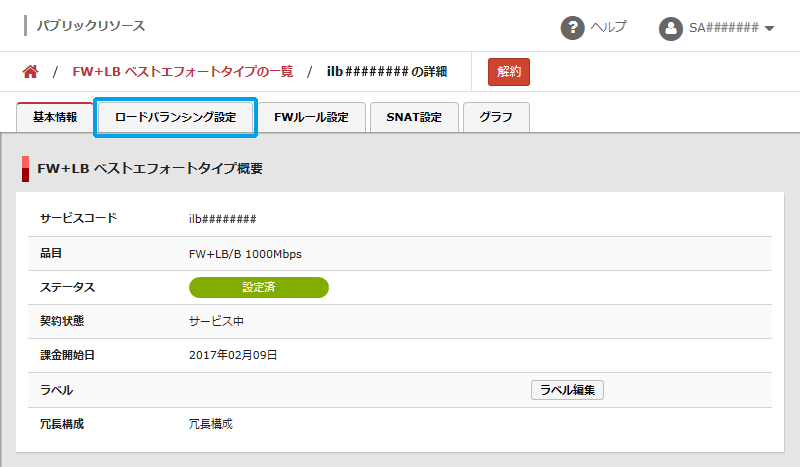
「ロードバランシング設定一覧」が表示されます。
2.フェールオーバー先を追加するロードバランシング設定の名称をクリックします。
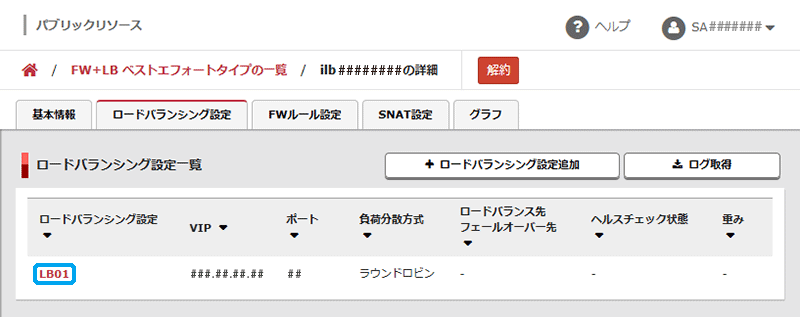
「ロードバランシング設定詳細」が表示されます。
3.「フェールオーバー先」の「フェールオーバー先追加」ボタンをクリックします。
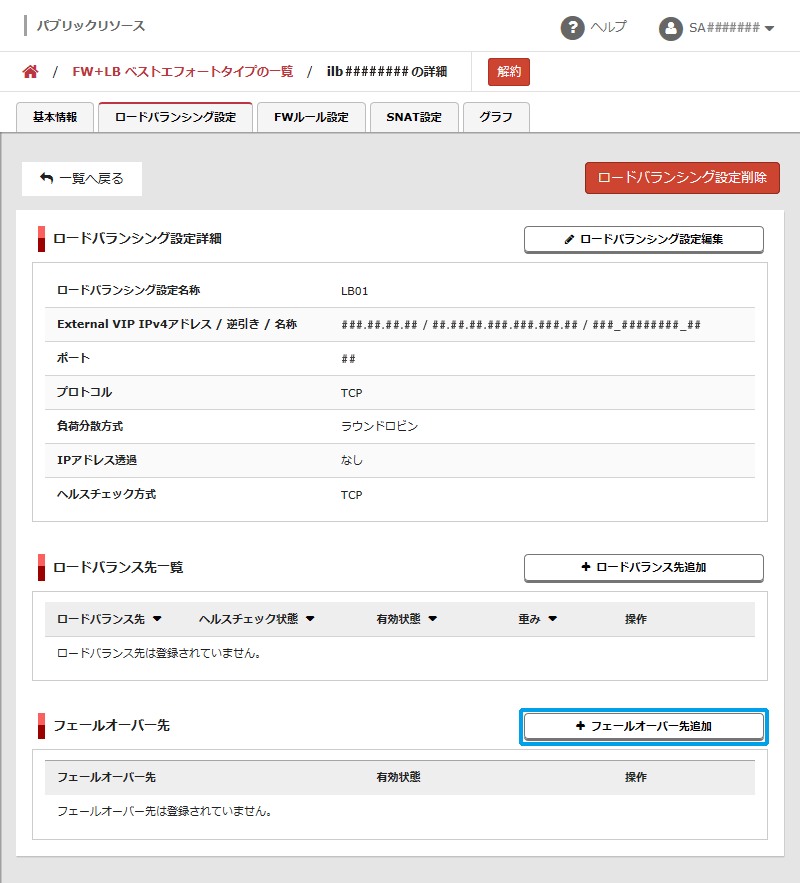
「フェールオーバー先」の各項目について、以下に説明します。
| 項目 | 説明 |
|---|---|
| 「フェールオーバー先追加」ボタン | フェールオーバー先を追加します。 |
| フェールオーバー先 | フェールオーバー先の仮想サーバのIPアドレスが表示されます。 |
| 有効状態 | フェールオーバー先の有効状態が表示されます。 |
| 操作 |
|
「フェールオーバー先追加」画面が表示されます。
4.各項目を設定し、「追加する」ボタンをクリックします。
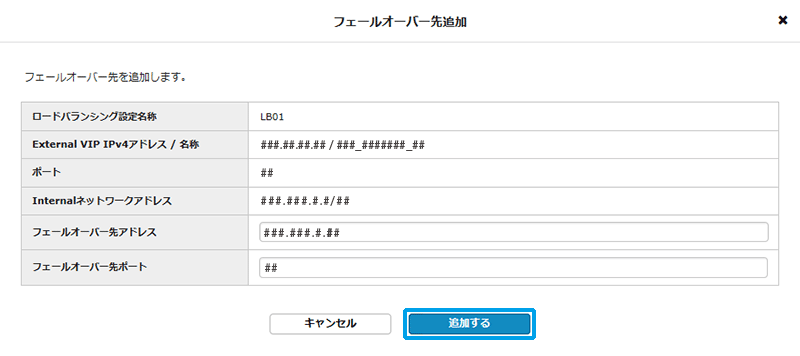
各項目について、以下に説明します。
| 項目 | 説明 |
|---|---|
| ロードバランシング設定名称 | 選択したロードバランシング設定の名称が表示されます。 |
| External VIP IPv4アドレス / 名称 | 選択したロードバランシング設定のExternal VIPのIPv4アドレス、及び名称が表示されます。 |
| ポート | 選択したロードバランシング設定のポートの番号が表示されます。 |
| Internalネットワークアドレス | Internalネットワークのネットワークアドレスが表示されます。 |
| フェールオーバー先アドレス |
フェールオーバー先のアドレスを設定します。
補 足
|
| フェールオーバー先ポート |
フェールオーバー先の仮想サーバのポート番号を入力します。 補 足
|
処理を受け付けたことを示すメッセージが「フェールオーバー先追加」画面に表示されます。
5.「閉じる」ボタンをクリックします。

「フェールオーバー先追加」画面が閉じ、「ロードバランシング設定詳細」に戻ります。
フェールオーバー先を編集する
1.「■フェールオーバー先を追加する」の手順1.と2.を実行します。
「ロードバランシング設定詳細」が表示されます。
2.「フェールオーバー先」で、編集するフェールオーバー先の「編集」ボタンをクリックします。
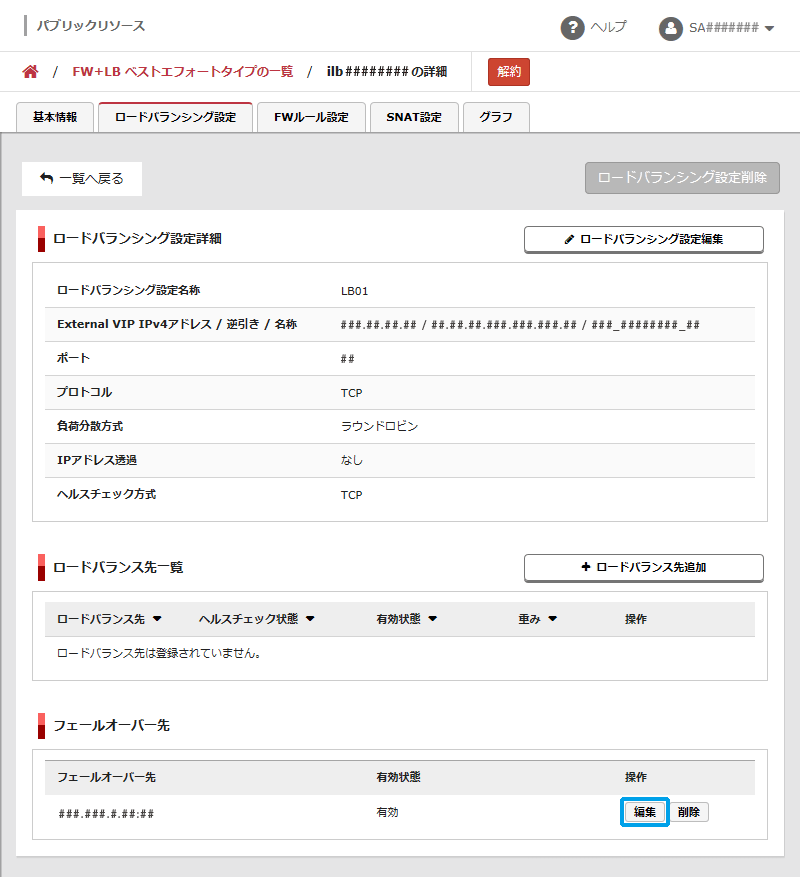
「フェールオーバー先編集」画面が表示されます。
3.各項目を編集し、「更新する」ボタンをクリックします。
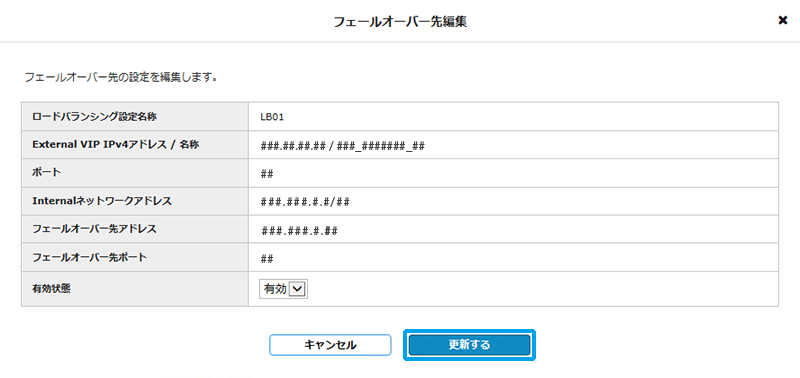
各項目について、以下に説明します。
- 「有効状態」のみ編集できます。他の項目は編集できません。
- 「有効状態」以外の各項目の説明について詳しくは、「■フェールオーバー先を追加する」をご覧ください。
| 項目 | 説明 |
|---|---|
| 有効状態 |
ロードバランシングの有効、無効を選択します。「有効」または「無効」を選択できます。 補 足
「無効」を選択すると、新規のリクエストがロードバランスされなくなります。また、既存のTCP接続も切断されます。 |
処理を受け付けたことを示すメッセージが「フェールオーバー先編集」画面に表示されます。
4.「閉じる」ボタンをクリックします。

「フェールオーバー先編集」画面が閉じ、「ロードバランシング設定詳細」に戻ります。
フェールオーバー先を削除する
1.「■フェールオーバー先を追加する」の手順1.と2.を実行します。
「ロードバランシング設定詳細」が表示されます。
2.「フェールオーバー先」で、削除するフェールオーバー先の「削除」ボタンをクリックします。
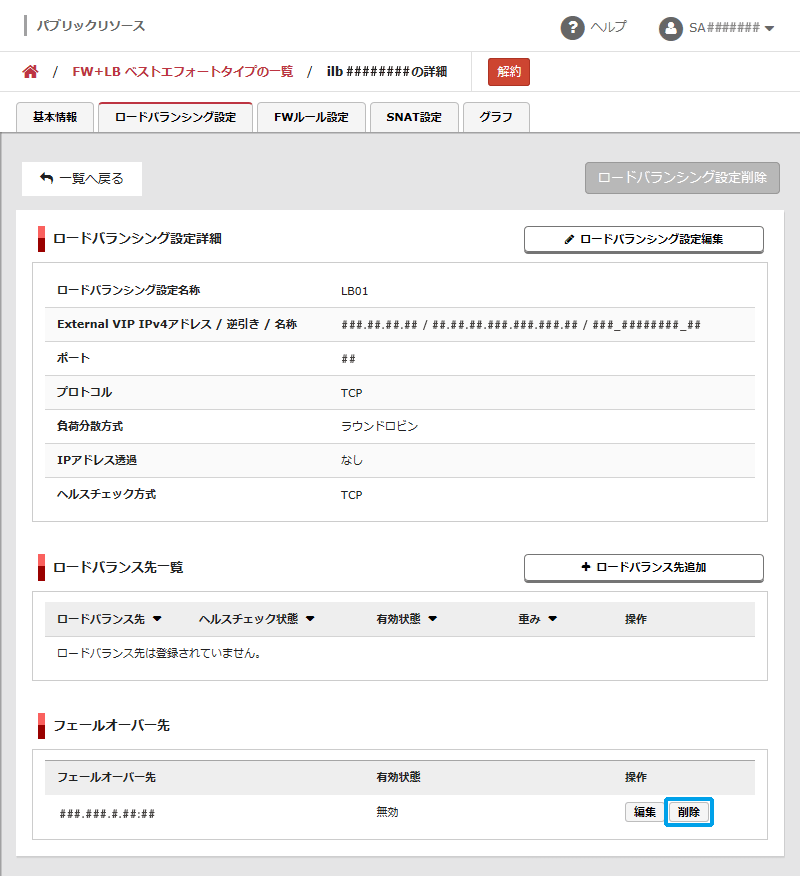
「フェールオーバー先削除」画面が表示されます。
3.「削除する」ボタンをクリックします。
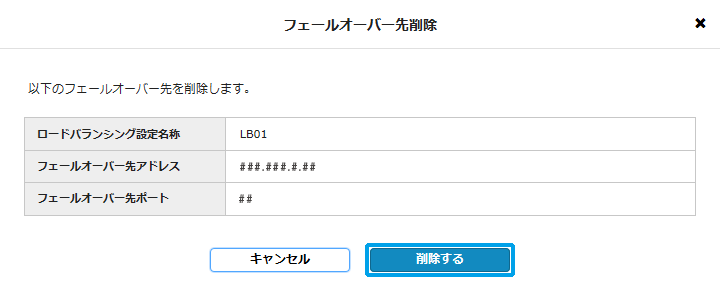
処理を受け付けたことを示すメッセージが「フェールオーバー先削除」画面に表示されます。
4.「閉じる」ボタンをクリックします。
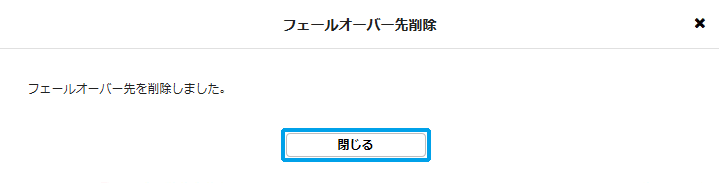
「フェールオーバー先削除」画面が閉じ、「ロードバランシング設定詳細」に戻ります。「フェールオーバー先」からフェールオーバー先が削除されます。